Как очистить папку FileRepository в DriverStore
 При очистке диска в Windows 10, 8 и Windows 7 вы можете заметить (например, с помощью программ для анализа используемого места на диске), что папка C:\ Windows\ System32\ DriverStore\ FileRepository занимает гигабайты свободного пространства. При этом стандартные способы очистки не очищают содержимого этой папки.
При очистке диска в Windows 10, 8 и Windows 7 вы можете заметить (например, с помощью программ для анализа используемого места на диске), что папка C:\ Windows\ System32\ DriverStore\ FileRepository занимает гигабайты свободного пространства. При этом стандартные способы очистки не очищают содержимого этой папки.
В этой инструкции — пошагово о том, что содержится в папке DriverStore\ FileRepository в Windows, можно ли удалить содержимое этой папки и как очистить ее безопасно для работы системы. Также может пригодиться: Как очистить диск C от ненужных файлов, Как узнать чем занято место на диске.
Содержимое FileRepository в Windows 10, 8 и Windows 7
Папка FileRepository содержит копии готовых к установке пакетов драйверов устройств. В терминологии Майкрософт — Staged Drivers, которые, находясь в хранилище DriverStore, могут быть установлены без прав администратора.
При этом, в большинстве своем — это не те драйверы, которые работают в настоящий момент времени, но они могут потребоваться: например, если вы когда-то подключали некое устройство, которое сейчас отключено и скачивали драйвер для него, после чего отключили устройство и удалили драйвер, при следующем подключении драйвер может быть установлен из DriverStore.
При обновлении драйверов оборудования системой или вручную, старые версии драйверов остаются в указанной папке, могут служить для отката драйвера и, одновременно, вызывают увеличение количества места на диске, которое требуется для хранения, которое не удается очистить способами, описанными в руководстве: Как удалить старые драйверы Windows.
Очистка папки DriverStore\ FileRepository
Теоретически, можно удалить всё содержимое FileRepository в Windows 10, 8 или Windows 7, однако это все-таки не вполне безопасно, может вызывать проблемы и, более того, не требуется в целях очистки диска. На всякий случай создайте резервную копию драйверов Windows.
В большинстве случаев гигабайты и десятки гигабайт, занимаемые папкой DriveStore — результат многократных обновлений драйверов видеокарт NVIDIA и AMD, звуковых карт Realtek, и, реже, дополнительных регулярно обновляемых драйверов периферии. Удалив старые версии этих драйверов из FileRepository (даже если это только драйверы видеокарты), вы можете сократить объем папки в разы.
Как очистить папку DriverStore, удалив из нее ненужные драйверы:
- Запустите командную строку от имени администратора (начните набирать в поиске «Командная строка», когда найдется нужный элемент, нажмите по нему правой кнопкой мыши и выберите пункт контекстного меню «Запуск от имени администратора».
- В командной строке введите команду pnputil.exe /e > c:\drivers.txt и нажмите Enter.

- Команда из пункта 2 создаст файл drivers.txt на диске C с перечислением тех пакетов драйверов, которые хранятся в FileRepository.

- Теперь вы можете удалить все ненужные драйверы с помощью команд pnputil.exe /d oemNN.inf (где NN — номер файла драйвера, как указано в файле drivers.txt, например oem10.inf). Если драйвер используется, вы увидите сообщение об ошибке удаления файлов.

Рекомендую в первую очередь удалить старые драйверы видеокарты. Текущую версию драйверов и их дату вы можете увидеть в диспетчере устройств Windows.

Более старые можно смело удалять, а по завершении проверить размер папки DriverStore — с большой вероятностью, он придет в норму. Также можно удалить старые драйверы других периферийных устройств (но не рекомендую удалять драйверы неизвестных вам системных устройств Intel, AMD и подобных). На скриншоте ниже — пример изменения размера папки после удаления 4-х старых пакетов драйверов NVIDIA.

Выполнить описанную выше задачу в более удобном виде поможет утилита Driver Store Explorer (RAPR), доступная на сайте github.com/lostindark/DriverStoreExplorer
После запуска утилиты (запускайте от имени Администратора) нажмите «Enumerate».

Затем, в списке обнаруженных пакетов драйверов выберите ненужные и удалите их с помощью кнопки «Delete Package» (используемые драйверы удалены не будут, если не отметить «Force Deletion»). Также можно автоматически выбрать старые драйверы, нажав кнопку «Select Old Drivers».
Как удалить содержимое папки вручную
Внимание: этот способ не стоит использовать, если вы не готовы к проблемам с работой Windows, которые могут возникнуть.
Также есть способ просто удалить папки из FileRepository вручную, хотя так лучше и не делать (это небезопасно):
- Зайдите в папку C:\ Windows\ System32\ DriverStore, нажмите правой кнопкой мыши по папке FileRepository и нажмите «Свойства».
- На вкладке «Безопасность» нажмите «Дополнительно».
- В поле «Владелец» нажмите «Изменить».
- Введите свое имя пользователя (или нажмите «Дополнительно» — «Поиск» и выберите свое имя пользователя в списке). И нажмите «Ок».
- Отметьте пункты «Заменить владельца подконтейнеров и объектов» и «Заменить все записи разрешений дочернего объекта». Нажмите «Ок» и ответьте «Да» на предупреждение о небезопасности такой операции.
- Вы вернетесь на вкладку «Безопасность». Нажмите «Изменить» под списком пользователей.
- Нажмите «Добавить», добавьте свою учетную запись, а потом установите «Полный доступ». Нажмите «Ок» и подтвердите изменение разрешений. После завершения, нажмите «Ок» в окне свойств папки FileRepository.
- Теперь содержимое папки можно удалить вручную (не смогут быть удалены только отдельные файлы, используемые в настоящий момент времени в Windows, для них достаточно будет нажать «Пропустить».

На этом все на тему очистки неиспользуемых пакетов драйверов. Если остаются вопросы или есть, что добавить — это можно сделать в комментариях.



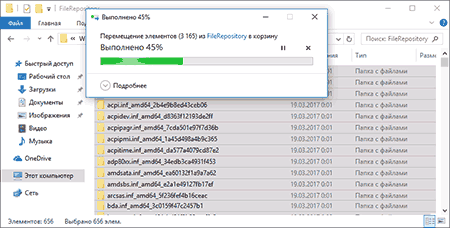
Сергей
Доброго здоровья! Как ни странно, но у меня эта папка занимает всего 647 МВ…
Ответить
Dmitry
Везёт. Либо недавно только обновили систему. Либо не обновляете драйверы : )
Ответить
Елена
Здравствуйте. А в windows XP есть такая папка? и как её найти?
Ответить
Dmitry
C:\ WINDOWS\ SYSTEM32\ DRIVERS и DRVSTORE. Только вот не знаю, подойдут ли там те же способы.
Ответить
Михаил
В какой-то момент, папка «DriverStore» стала занимать на SSD 13680Мб, с помощью pnputil.exe /d oemNN.inf похудела до 1559Мб. Имена пакетов можно подставлять все перебором, нужные система удалить не даст. Больше всего места «скушали» старые версии драйверов Nvidia.
Ответить
андрей
Удалил программой Driver Store Explorer старые драйвера, сама папка уменьшилось на 13 ГБ, но на самом диске С стало только на 6 ГБ больше, может кто подскажет почему так?
Ответить
Dmitry
Просто часть файлов в этой папке не файлы в прямом смысле этого слова, а ссылки на файлы (находящиеся в той же папке, но других расположениях), которые при подсчете места в проводнике тоже «занимают место».
Ответить
Алексей
Похожая история, почистил с помощью командной строки, папка занимала 19GB, почистил все драйвера на NVIDIA, теперь папка весит 4GB, но на самом диске освободилось всего 2GB, где теперь искать потерянные 13GB, куда помещаются удаленные драйвера? «Очистка диска» показывает что удалять нечего.
Подскажите где найти эти 13 GB
Ответить
Dmitry
Алексей, никуда. Просто часть содержимого этой папки — это ссылки на файлы в системных папках (на драйверы в составе Windows, файлы из WinSxS и т.п.) и они как бы «занимают» место в папке (если смотреть её свойства), но не занимают место на диске (т.е. занимают, но только один раз, в месте своего оригинального местоположения).. надеюсь, понятно смог объяснить.
Ответить
Олександр Шаповал
Спасибо. Программой удалось освободить более 8Гб памяти на SSD. Люблю я, однако, драйвера пообновлять
Ответить
Антон
а что делать, если драйвер в системе есть, а на диске его нет? И удаление выдает ошибку — файл драйвера отсутствует. Очистка драйверов не приводит к результату, а через утилиты его не видно.
Ответить
ogust
огромное спасибо! а то ssd маленький,и вообще, у Вас лучший сайт!
Ответить
Dmitry
Спасибо за отзыв!
Ответить
DK
Да, более всего у меня нвидия занимало, 19гб. Уменьшил при подмоге первого способа до 3,5гб.
Ответить
Алик
Огромное спасибо! Driver Store Explorer вещь!
Ответить
Артём
Памятник тебе при жизни, о божество! Спасибо! Спас мне 20 Гб
Ответить
bolp
помогите играю в антюрнед и это пишет а у меня 1фпс Note: File blocks can be ignored if they don’t cause problems with the game.
11:03:36: Blocked loading of file: «C:\Windows\System32\DriverStore\FileRepository\nv_dispi.inf_amd64_c5dc31c3a136544a\nvwgf2umx.dll».
Ответить
Dmitry
По описанию похоже что какая-то из библиотек драйвера NVIDIA не загружается.
Попробуйте удалить и установить заново последние драйверы видеокарты.
Ответить
Артур
Честно говоря, не смог открыть эту программу
Ответить
Игорь
Огромное спасибо!
Ответить
тихоня
Огромное спасибо за программу Driver Store Explorer, нашёл на русском языке — всё просто и безопасно, (кнопка: ВЫДЕЛИТЬ УСТАРЕВШИЕ ДРАЙВЕРА), и в итоге 6 гигов прогой плюс кое где вручную драйвера NVIDIA гигов 4 = 10 ГИГОВ! КРАСОТА!
Ответить
Михаил
Спасибо! Программа очень удобная!
Ответить
Эдуард
OC на SSD, cкачал Driver Store Explorer на диск D на HDD (так можно?), запустилась нормально. В тексте написано …Также можно автоматически выбрать старые драйверы, нажав кнопку «Select Old Drivers». Так и сделал, утилита отметила старые драйверы галочкой. Означает ли это, что все все их можно спокойно удалять без риска иметь какие-либо проблемы? Спасибо!
Ответить
Dmitry
С большой вероятностью — да. Но этот случай из тех, где я лично не могу дать 100% гарантий.
Ответить
Эдуард
Всё сделал, Driver Store Explorer удалила старые файлы, отмеченные галочкой. Не то, чтобы места много освободилось, потому что отмечено было не большое количество старых драйверов, но сам факт радует, значит в правильном направлении иду ) Компьютер работает нормально. Спасибо за информацию и ответ )
Ответить
Aleksandr
текст pnputil.exe /d измените на pnputil.exe -d, по изображению можно догадаться как правильно, но всё же текст я бы привёл в единство с изображением
Ответить
Николай
Подскажите а что за файл NvCamera32.dll в данной папке находится? Он у меня крашит в играх, по дампам посмотрел.
Ответить
Dmitry
По названию похоже на библиотеку, которая служит для записи видео в GeForce Experience, можно попробовать выключить функцию «внутриигровой оверлей», вот здесь на тему: https://remontka.pro/nvidia-shadowplay/
Ответить
Дмитрий
Огромное спасибо за совет! Почти год место на диске C исчезало, не понимал в чем дело, все советовали Cclener но он не помогал. Оказалось дело в старых драйверах!
Ответить
Артур
Доброго дня!
С праздниками! :)
Прошу подсказать как быть в ситуации, когда после удаления файлов C:\Windows\System32\DriverStore\FileRepository они через какое-то время снова там появляются.
Буду очень благодарен за ответ (ссылку) по теме!
Спасибо
Ответить
Dmitry
Здравствуйте и спасибо!
По мере загрузки (и даже просто обнаружения) обновлений файлы там должны/будут появляться — обычное поведение системы.
Ответить
Артур
Благодарю за скорый ответ!
А можно как-то это заблокировать?
Иначе сложно понять смысл очистки. Произвожу очистку в размере 2Гб, а через неделю/полторы тот же объём места снова занимается..
Может, можно избежать хотя бы от частичного «обновления файлов»?
Проблема моя, конечно, не такая большая, всего 2Гб, просто я до сих пор сижу на SSD 2013 года объёмом 118 гб ещё и с подкачкой диска :D
Спасибо!
Ответить
Dmitry
Ну… либо отключив обновления, либо — придумав скрипт, который автоматически будет удалять содержимое папки.
Ответить
Blackwood
Спасибо. Натурально спасли. Наудалял NVidiaвского мусора на 20% размера диска с виндой.
Ответить
HelpDiskC
Добрый день. Случилась такая ситуация. Потребовалось для работы на пару часов поставить другую видеокарту и подключить второй монитор. Захожу в «мой компьютер», и вижу, что на глазах теряется место на системном диске. Сожрало 20 гб. Перезапустил компьютер, вижу что вернулась часть, но не хватает 10 гб. Выставил изменение по дате и обнаружил изменения в папке Windows. Подскажите, как эти действия повлияли на размер и что именно поспособствовало этому. Отключил второй монитор, сменил видеокарту, а всё равно не хватает 10 гб.
Ответить
Dmitry
Здравствуйте.
При установке другого оборудования могут автоматом качаться драйверы + ПО видеокарты… но, конечно, там не 20 Гб, а около 1, ну 2 от силы.
Возможно, совпало с загрузкой простых обновлений Windows? Посмотрите, вот эта папка не разрослась? — C:\Windows\SoftwareDistribution
Если да, то её можно очистить: https://remontka.pro/clear-updates-cache-windows/
Ответить
Пепси-кола
Dism++ это может и при чём давно.
Ответить